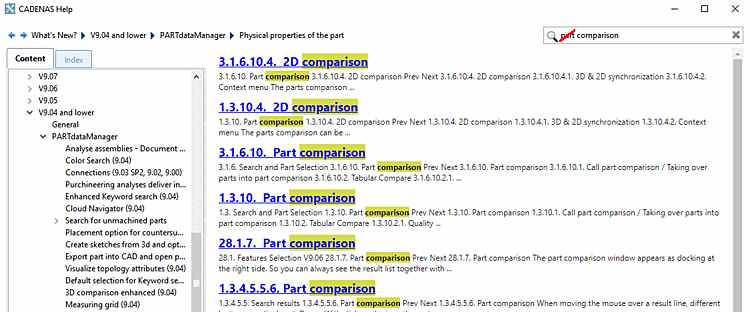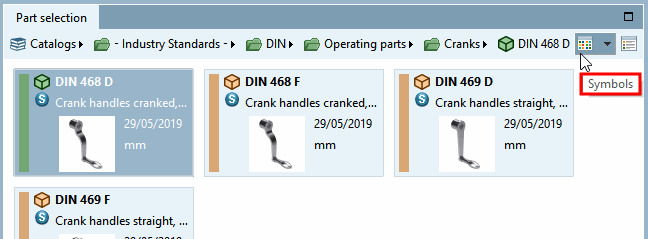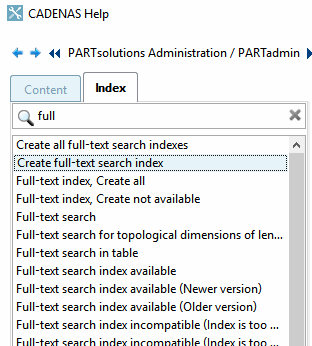Dans
3Dfindit : appelez l’aide en ligne dans le système de CAO, dans le menu ENTERPRISE 3dfindit ou dans le
en cliquant sur  'aide.
'aide.
Lorsque vous ouvrez l'aide, l'onglet Contenu [Content] s'affiche par défaut à gauche, ce qui vous permet d'ouvrir tous les livres et sous-chapitres de manière ciblée.
Dans la table des matières, les titres tronqués (reconnaissables au "...") sont affichés dans leur intégralité dans l'info-bulle.
D’avant en arrière Selon l’ordre des pages déjà consultées, vous serez redirigé vers Les touches fléchées bleues
 et
et  .
.
Vous accédez à la structure de la table des matières en cliquant sur les boutons et .
En cliquant sur , vous accédez au chapitre immédiatement supérieur dans la hiérarchie.
Avec , vous accédez à la première page du manuel correspondant
Les boutons se trouvent en bas de la page.
Le chemin de recherche indique où vous vous trouvez actuellement. C'est particulièrement utile si vous avez suivi des liens entre plusieurs livres.
Les éléments du chemin sont des liens, de sorte qu'en cliquant dessus, vous pouvez facilement accéder aux chapitres concernés.
Cliquer
sur une flèche  dans le chemin de recherche, le
chapitre.
dans le chemin de recherche, le
chapitre.
Pour effectuer une recherche sur des termes spécifiquement indexés, passez de l'onglet Contenu [Content] à l'onglet Index.
-> Dans un premier temps, tous les termes d'index sont affichés avec une liste alphabétique.
Double-cliquez sur le terme d'indexation souhaité ou filtrez la liste d'indexation au préalable en effectuant une recherche dans le champ de saisie.
-> A droite, les résultats correspondants sont maintenant affichés.
Double-cliquez sur le résultat souhaité.
-> Le résultat de la recherche s'affiche maintenant à droite.
Donner
Dans le champ de saisie  Rechercher... [Search...]
terme de recherche et lancez la recherche en cliquant sur le
Touche de retour.
Rechercher... [Search...]
terme de recherche et lancez la recherche en cliquant sur le
Touche de retour.
Sur la page principale à droite, vous voyez les résultats trouvés dans le texte. Cliquez sur les résultats souhaités pour charger la page correspondante.
Sur la gauche de l'onglet Index, vous voyez les termes d'index correspondants. Dès que vous cliquez sur les termes d'index, la page correspondante est également chargée.
Si vous utilisez l'aide en ligne, tous les manuels sont chargés et utilisés pour la recherche, ce qui peut entraîner des résultats non souhaités.
Si vous travaillez principalement avec une application spécifique comme eCATALOGsolutions, vous avez la possibilité de passer à l'utilisation d'une aide locale et de ne charger que le manuel souhaité.
Vous trouverez des informations à ce sujet sous Section 1.4.4, « Source d'aide » in ENTERPRISE 3Dfindit (Professional) - Administration.


![Système CAO -> Bouton d'aide [Help]](https://webapi.partcommunity.com/service/help/latest/pages/fr/3dfindit/doc/resources/img/img_7adbc654f00241c68f4beb8aeb2df889.png)
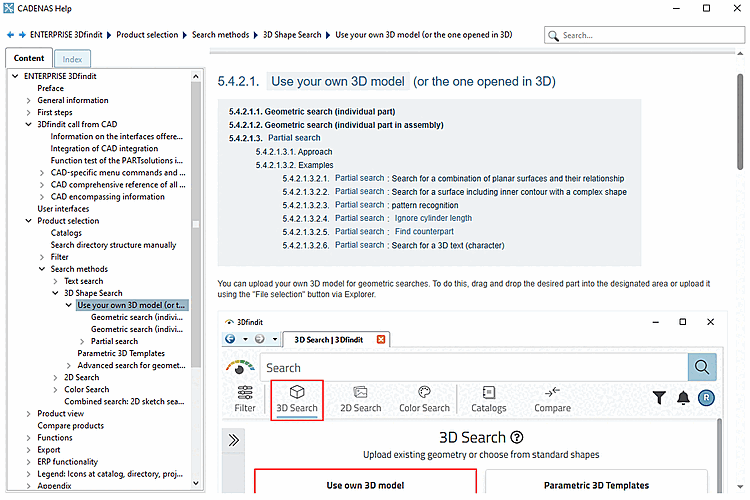
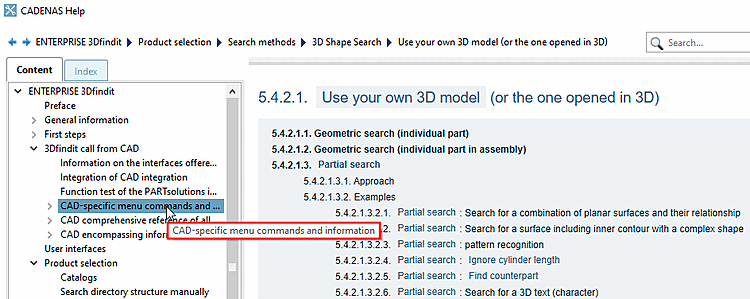
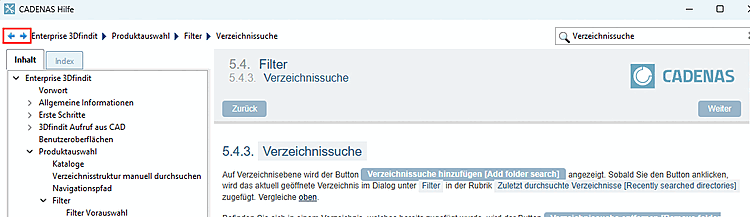
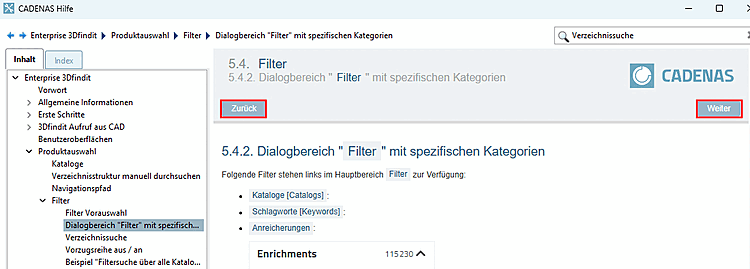

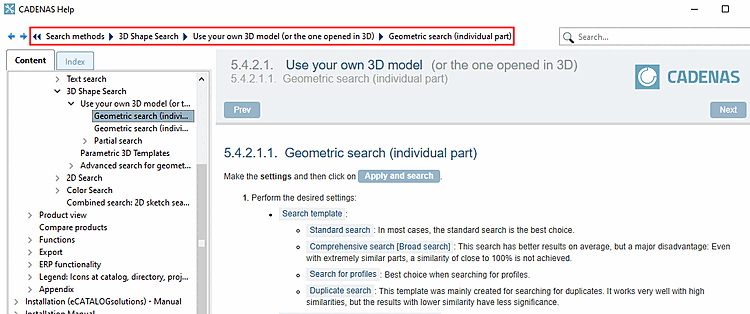
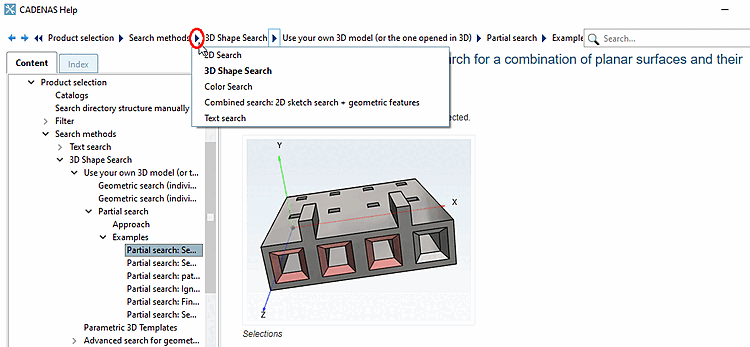
![[Remarque]](https://webapi.partcommunity.com/service/help/latest/pages/fr/3dfindit/doc/images/note.png)
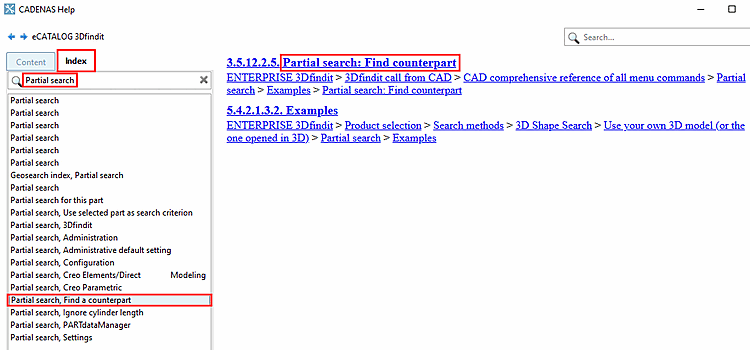
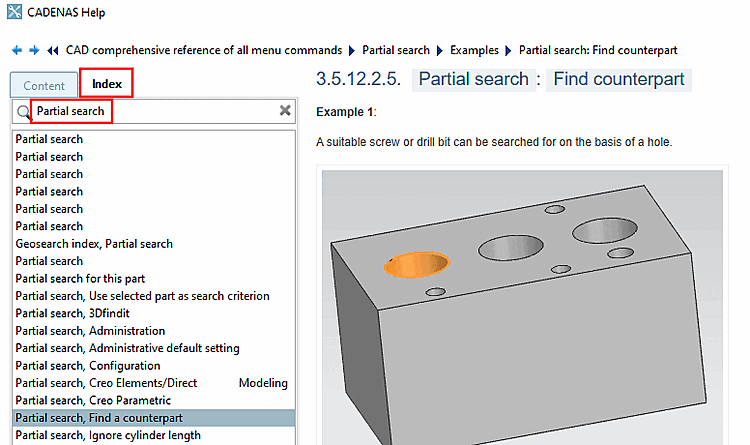
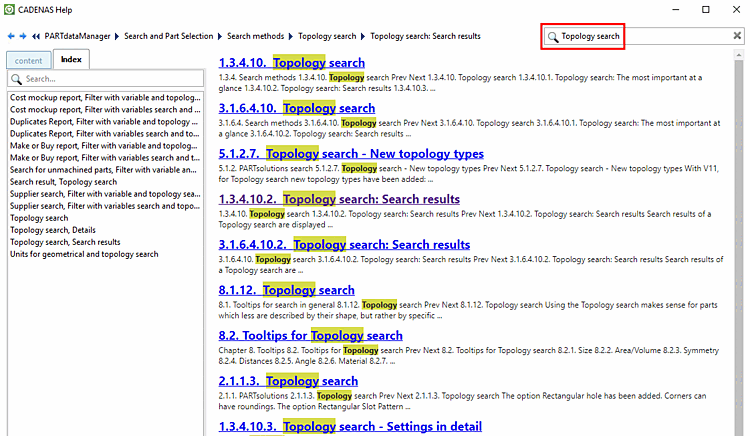
![[Astuce]](https://webapi.partcommunity.com/service/help/latest/pages/fr/3dfindit/doc/images/tip.png)